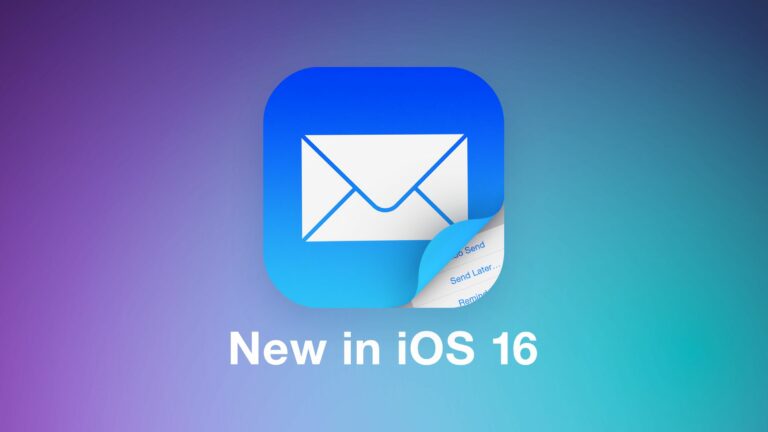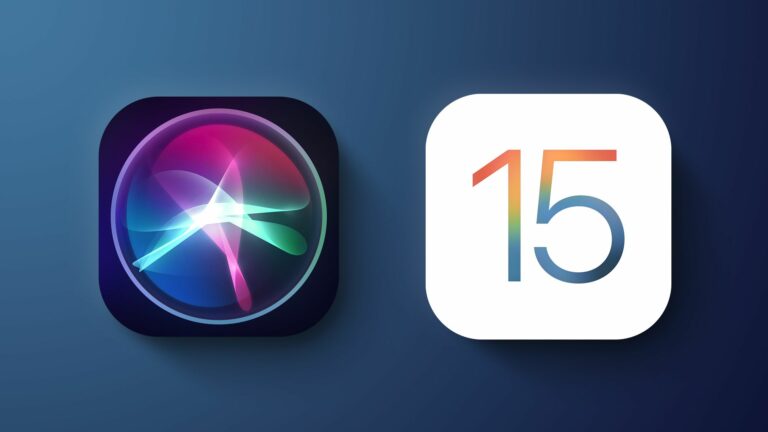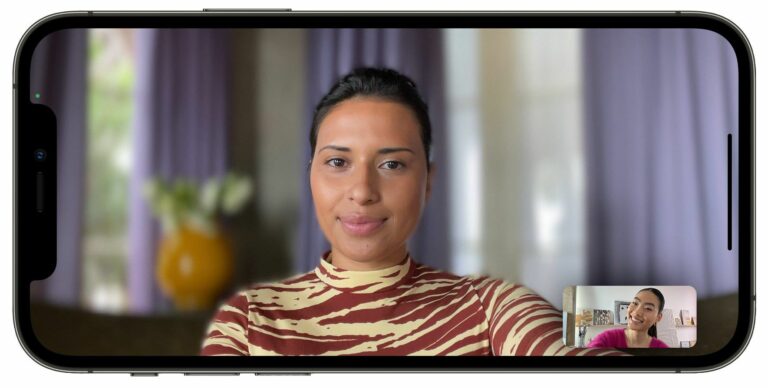Как установить публичную бета-версию iOS 17
Apple предоставила публичным бета-тестерам первые бета-версии iOS 17 и iPadOS 17, открыв новое программное обеспечение для широкой публики впервые после Всемирной конференции разработчиков в июне. Продолжайте читать, чтобы узнать, как подготовить устройство к бета-версии программного обеспечения и установить его.

Зарегистрироваться для получения бета-версии iOS 17 или iPadOS 167 очень просто, и это можно сделать, зарегистрировав iPhone или iPad в бесплатной программе бета-тестирования Apple. Шаги, которые необходимо выполнить для установки программного обеспечения на ваше устройство, приведены в конце этой статьи, но прежде чем вы перейдете к следующему шагу, стоит рассмотреть несколько моментов.
Совместим ли мой iPhone с iOS 17?
Обратите внимание, что iOS 17 совместима с iPhone XS и новее, а это означает, что поддержка iPhone 8, iPhone 8 Plus и iPhone X прекращена. Полный список: iOS 17 поддерживает следующие модели iPhone:
- айфон 14
- iPhone 14 Плюс
- айфон 14 про
- iPhone 14 Pro Макс
- айфон 13
- iPhone 13 мини
- Айфон 13 Про
- iPhone 13Про Макс
- айфон 12
- айфон 12 мини
- Айфон 12 Про
- Айфон 12 Про Макс
- Айфон 11
- iPhone 11 про
- Айфон 11 Про Макс
- iPhone XS
- iPhone XS Макс
- iPhoneXR
- iPhone SE (2-го поколения или новее)
Стоит ли устанавливать публичную бета-версию iOS 17?
Перед загрузкой обновления стоит отметить, что Apple не рекомендует устанавливать бета-версию «iOS 17» на ваш основной «iPhone», поэтому, если у вас есть дополнительное устройство, используйте его. Это бета-версия программного обеспечения, что означает, что часто возникают ошибки и проблемы, которые могут помешать правильной работе программного обеспечения или вызвать другие проблемы. Если вас беспокоят возможные проблемы, отложите установку и подождите, пока Apple выпустит финальную стабильную версию в конце этого года.
Сначала сделайте архивную резервную копию вашего устройства
Перед установкой бета-версии обязательно сделайте резервную копию вашего устройства iOS перед установкой программного обеспечения, используя следующий метод, иначе вы не сможете вернуться к iOS 16, если что-то пойдет не так.
- Подключите ваш iPhone к вашему Mac с помощью прилагаемого кабеля.
- Разрешите аксессуару подключиться, нажав Позволять в диалоговом окне.
- Откройте Искатель окно, щелкнув значок Finder в Dock.
- Щелкните имя своего устройства iOS на боковой панели.

- Если вы впервые подключаете свое устройство к Mac, нажмите Доверять в окне Finder.

- Кран Доверять на вашем устройстве при появлении запроса, затем введите свой пароль для подтверждения.
- На вкладке «Общие» щелкните кружок рядом с надписью Резервное копирование всех данных с вашего iPad на этот Mac.
- Если вы хотите зашифровать резервную копию, установите флажок рядом с Зашифровать локальную резервную копиюзатем введите пароль для защиты ваших данных.
- Если вы не хотите создавать зашифрованную резервную копию или уже настроили зашифрованные резервные копии, щелкните Резервное копирование сейчас.

Когда резервное копирование завершено, вы можете найти дату и время последнего резервного копирования в Общий вкладку, чуть выше кнопки «Управление резервными копиями». Помните, что эта резервная копия не будет перезаписана при ручном или автоматическом резервном копировании вашего iPhone в будущем, поэтому вы можете восстановить ее в любое время с помощью Восстановление резервной копии… на том же экране Finder.
Как загрузить публичную бета-версию iOS 17
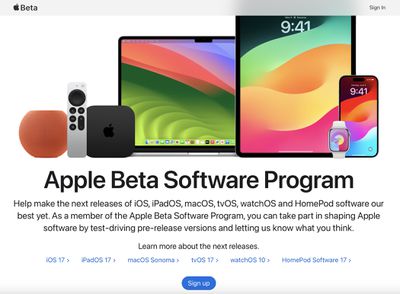
- На устройстве iOS откройте Safari и перейдите к Веб-сайт программы бета-тестирования программного обеспечения Apple.
- Нажмите Зарегистрироваться и введите свои учетные данные Apple ID или войдите в систему, используя свой Apple ID, если вы подписались на бета-тестирование предыдущего обновления.
- При необходимости примите условия программы бета-тестирования Apple.
- После входа в систему вы увидите главный экран, который представляет собой руководство по общедоступным бета-версиям. Нажмите на iOS (или iPadOS если вы устанавливаете на iPad).
- Внимательно прочитайте инструкции Apple, а затем, используя ссылку в разделе «Начало работы», выберите зарегистрируйте свое устройство iOS.
- Обязательно сделайте архивную резервную копию вашей текущей версии iOS с помощью Finder, следуя инструкциям Apple или используя наш учебник выше. Это позволит вам вернуться к iOS 16, если это необходимо, и имеет решающее значение, если вам не нравится опыт тестирования iOS 17.
- Теперь на устройстве iOS или iPadOS перейдите к Настройки -> Общие -> Обновление ПО -> Бета-обновлениезатем выберите общедоступную бета-версию iOS 17, которую хотите установить.
- После загрузки бета-обновления вы можете нажать Установите сейчас чтобы настроить его, и оттуда iPhone установит программное обеспечение, перезагрузится, и вы сможете работать с программным обеспечением iOS 17.
Обратите внимание: если ваше устройство работает под управлением iOS 16.3 или более ранней версии, вам необходимо загрузить профиль конфигурации iOS 17 после регистрации. На своем iPhone перейдите к beta.apple.com/profile для загрузки профиля конфигурации. Ваш iPhone уведомит вас, когда профиль будет загружен. Открыть Настройкикоснитесь профиля и следуйте инструкциям на экране, чтобы разрешить установку.
Особенности iOS 17
iOS 17 — это крупное обновление, в котором представлен индивидуальный внешний вид для каждого звонящего человека, при этом человек, совершающий вызов, может настроить свой внешний вид. С помощью StandBy iPhone, размещенный горизонтально, превращается в небольшой домашний центр, который отображает такую информацию, как календарь, время, элементы управления домом и многое другое, а живые действия также могут отображаться в полноэкранном режиме.
Виджеты на главном экране интерактивны, поэтому вы можете делать такие вещи, как отмечать элемент в списке дел или выключать свет, не открывая приложение. AirDrop был улучшен, и появилась функция NameDrop для быстрого обмена контактами, плюс вы можете держать два iPhone вместе, чтобы начать сеанс SharePlay. SharePlay также теперь работает с CarPlay, поэтому пассажиры могут слушать свою музыку и в машине.
- Как перейти с бета-версии iOS 17 на iOS 16
Другие новые функции включают в себя приложение для ведения журнала, которое появится позже в этом году, AirPlay в некоторых гостиничных номерах, улучшения AirPods Pro 2 благодаря новой функции Adaptive Audio, офлайн-карты, Siri, не требующую активации «Привет», а также улучшения поиска и прожектор.
Ожидается, что iOS 17 официально выйдет осенью.